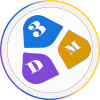آموزش ترسیم آبجکت cylinder و آبجکت torus در تری دی مکس :
مقدمه :
در ادامه آموزش آبجکت های بخش standard primitive دو تا دیگر از آبجکت هایی که در ادامه آموزش های مبتدی تری دی مکس میخواهم به آنها اشاره کنم آبجکت های cylinder (آبجکت استوانه) و torus می باشند. به صورت کلی تمام بخش های جعبه ابزار command pannel را در آموزش کار با جعبه ابزار command pannel توضیح داده ام .
اما برای افرادی که تمایل دارند جزئیات بیشتری بدانند آموزش های جزئی تری، هم به صورت مقاله و هم ویدئو ضبط نموده ام. برای شروع ابتدا یک نمونه از هر کدام را در صفحه ترسیم می نمایم. سپس مشخصات و ویژگیهای خاص هر کدام از این آبجکت ها را بررسی میکنیم.
آبجکت cylinder (ترسیم استوانه در تری دی مکس) ، پارامترها و مشخصات آن
ابتدا یک استوانه در صفحه ترسیم می کنیم در قسمت parameters گزینه های زیر را داریم:

گزینه Radious :با این گزینه شعاع آن را مشخص میکنیم.
گزینه height : با این گزینه ارتفاع استوانه را مشخص می کنیم.
گزینه height segment : در این قسمت می توانیم سگمنتهای ارتفاع استوانه را مشخص کنیم.
گزینه Cap segment : در این قسمت سگمنت های درپوش استوانه( یا همان دو قاعده استوانه) را تنظیم میکنیم.
در قسمت sides سگمنت های اطراف استوانه را مشخص کنید. هر چقدر مقدار سگمنتها بیشتر باشد استوانه نرم تر است . هرچه که مقدار آن کمتر باشد استوانه ما لبه دار تر می شود. مقدار این گزینه از ۳ نمیتواند کمتر باشد.
گزینه smooth : وقتی که تیک این گزینه زده شود استوانه ما نرمتر است . اگر آن را برداریم استوانه ما حالت لبه دار خواهد بود .
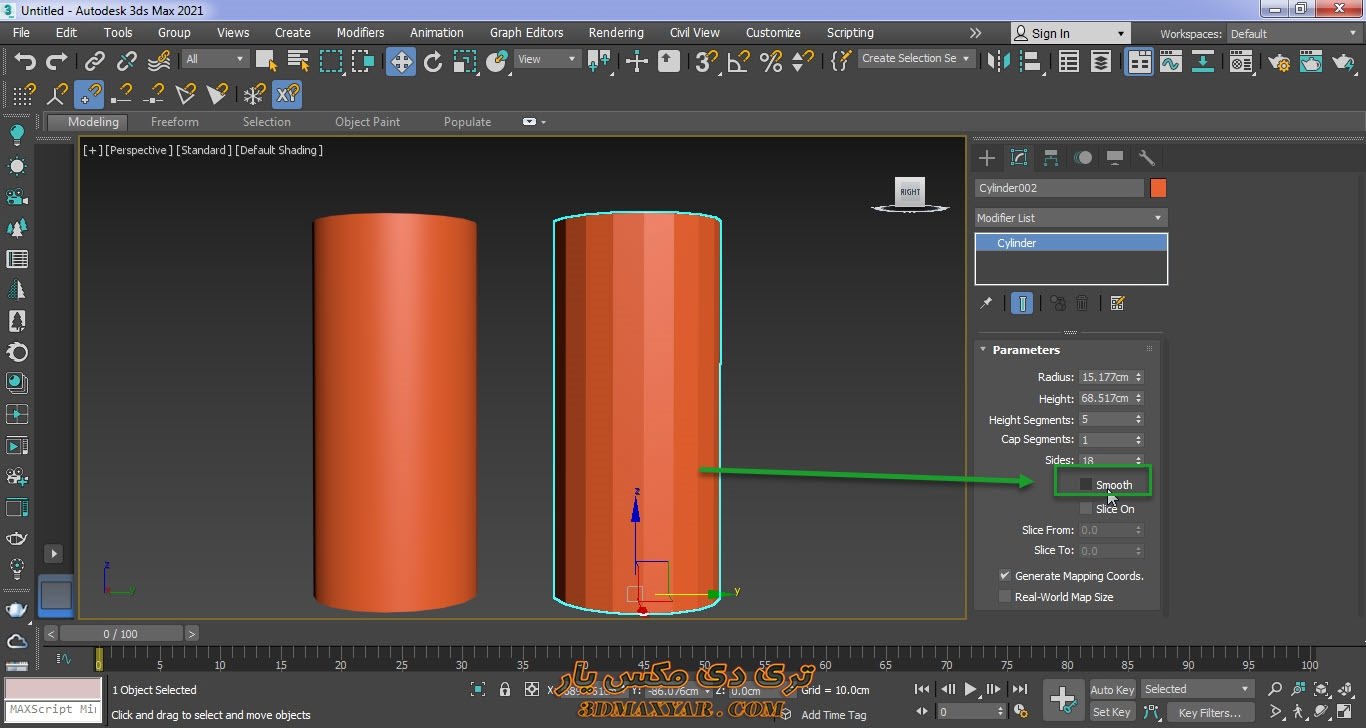
گزینه slice on : این گزینه برای برش زدن استوانه است . مقدار آن از ۱ تا ۳۶۰ درجه قابل تغییر است.
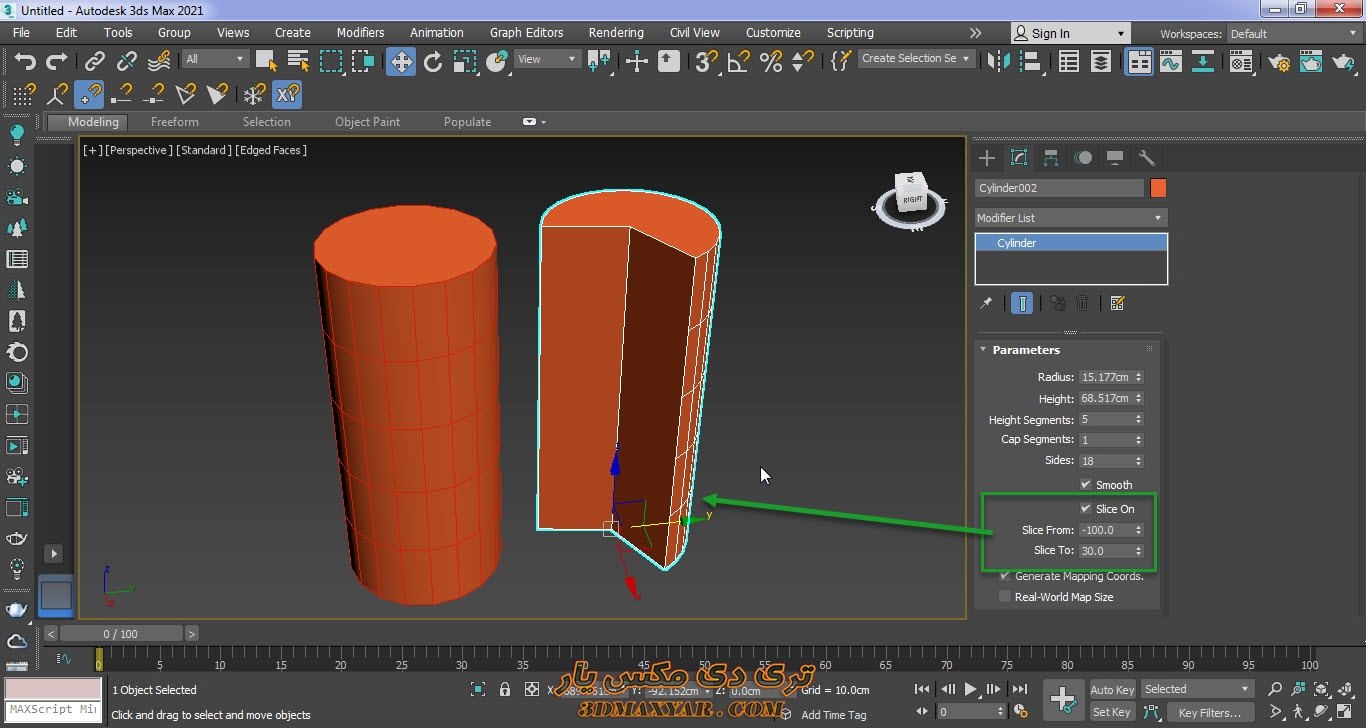
پارامتر های آبجکت cylinder در اینجا به اتمام رسید حالا میریم سراغ :
آبجکت torus + نحوه ترسیم و مشخصات آن :
برای ترسیم این آبجکت در صحنه می توانید بر روی گزینه torus کلیک کنید . سپس آن را در صفحه ترسیم کنید.
یا اینکه بعد از اینکه گزینه torus را انتخاب کردید سپس در قسمت keyboard entry بر روی roll out کنار آن کلیک کرده تا یک لیست بازشو ظاهر شود .
در این قسمت می توانید با وارد کردن مقادیر مورد نیاز، از تری دی مکس بخواهیم که آبجکت ما را با مقادیری که وارد کردیم در صفحه ترسیم کند.
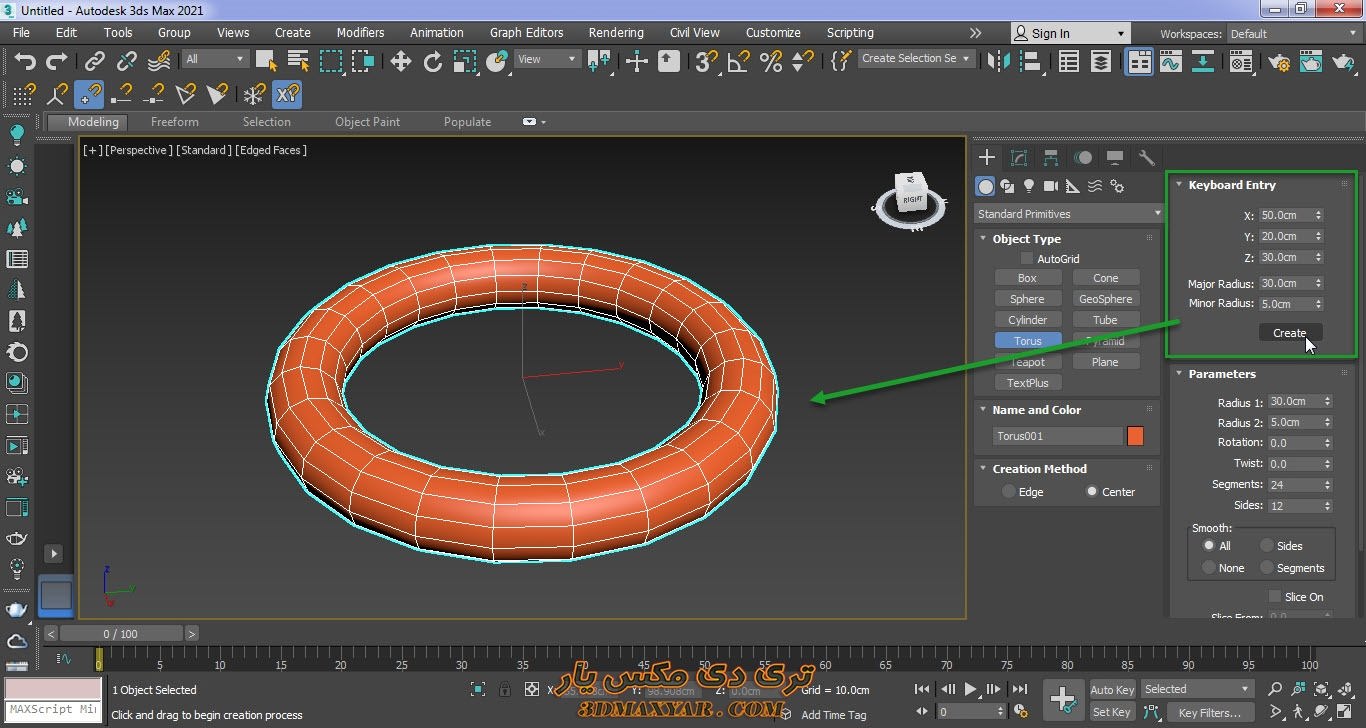
در کادرهای x،y،z مختصات محل ترسیم آبجکت در صفحه را تعیین می کنیم.
گزینه major radious : در این قسمت شعاع دایره بیرونی را وارد می کنیم.
گزینه minor radious : در این قسمت شعاع دایره داخلی را وارد می کنیم . سپس بر روی دکمه creat کلیک می کنیم. همانطور که در تصویر می بینید یک torus یا حلقه برای ما ترسیم می شود.
سربرگ modify قسمت parameters
گزینه radious 1 : این گزینه شعاع دایره بیرونی را تنظیم می کند.
گزینه radious2 : این گزینه شعاع دایره داخلی است که با کلیک بر روی اسپینرهای کنار این کادرها می توانید مقدار این شعاع را کم یا زیاد کنید.
گزینه rotation : با انتخاب این گزینه آبجکت دور خودش میچرخد.
گزینه twist : این گزینه یک چرخش در ابتدا و انتهای آبجکت ایجاد میکند که در آموزش های بعدی کامل با این قسمت بیشتر آشنا خواهید شد.
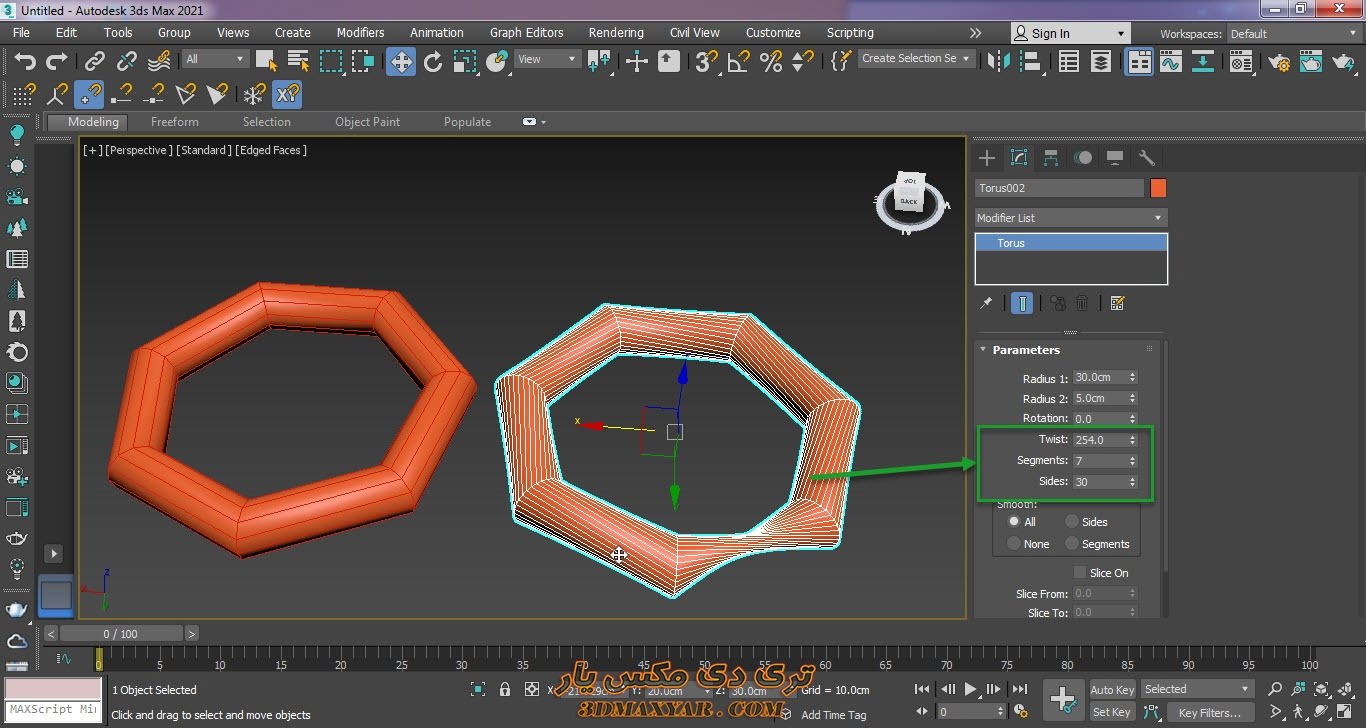
گزینه segment : با کمک این گزینه می توانید میزان سگمنت های دور تا دور torus را کم یا زیاد کنید.
درقسمت side میزان سگمنت های اطراف torus را کم یا زیاد می کند. که مقدار آن نمیتواند کمتر از ۳ شود.
در قسمت smooth می توانید این میزان نرم شدگی را تنظیم کنیم که گزینه :
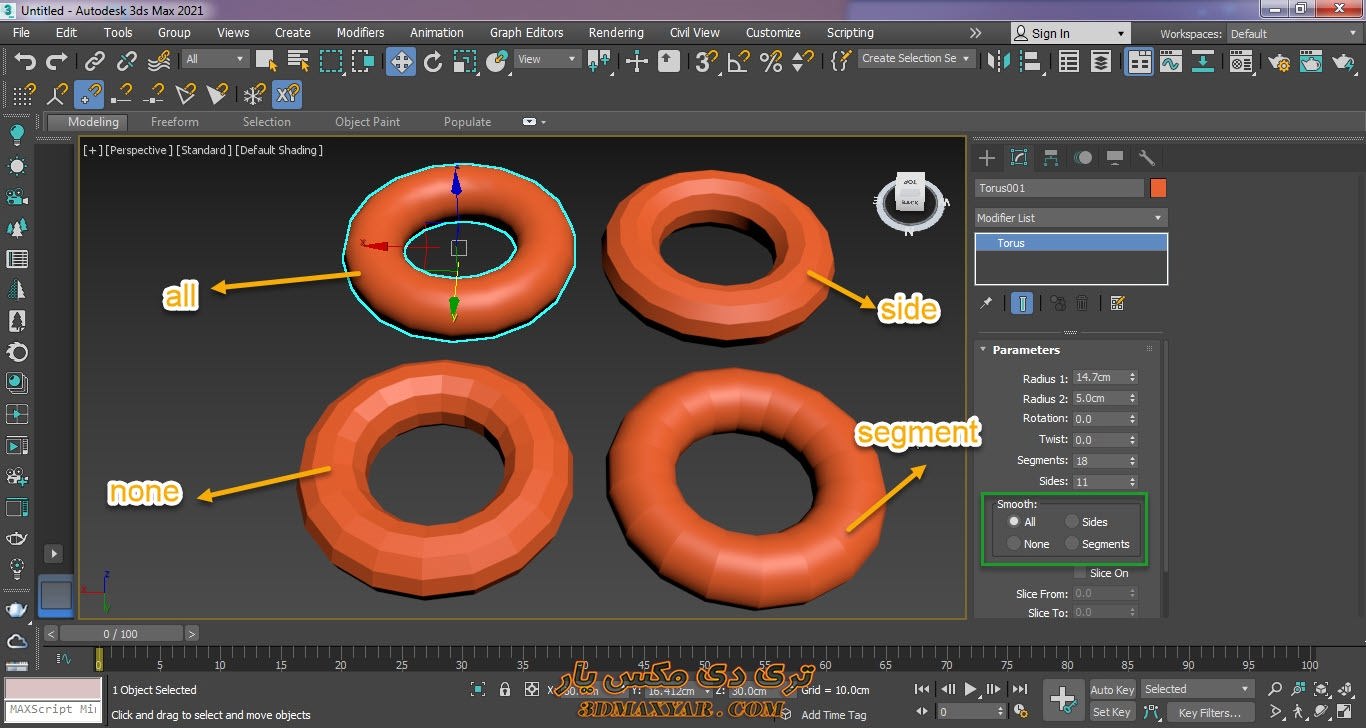
All : همه آن نرم می شود.
Side : اطراف آن نرم میشود.
Segment : سگمنت های آن نرم می شود.
None : هیچ بخشی از آن نمیشود
Slice from :برای برش آبجکت می باشد.
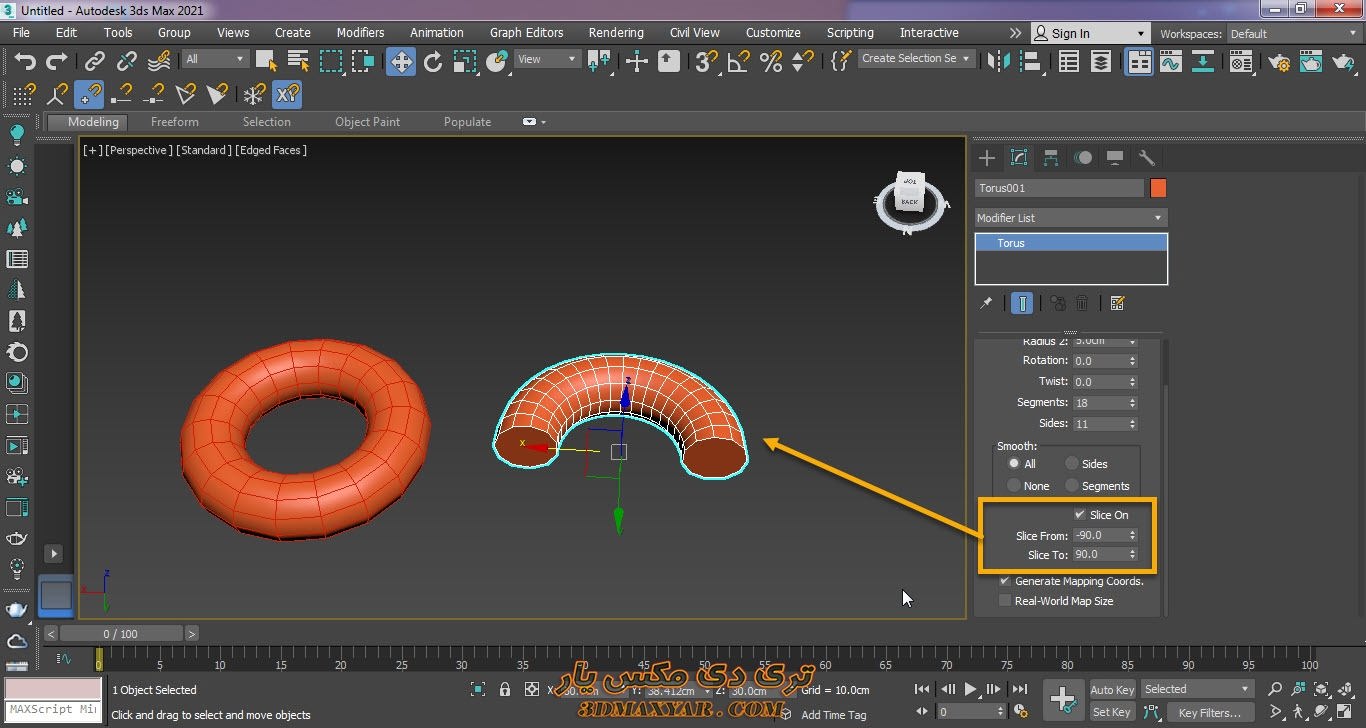
تمام نکات کاربردی در مورد نحوه ترسیم آبجکت cylinder و آبجکت torus در تری دی مکس را بیان نمودم . در صورت داشتن هر گونه سوال می توانید آن را در زیر همین پست کامنت نمایید. در صورت رضایت از آموزش لطفا با دادن امتیاز و درج کامنت از ما حمایت کنید.